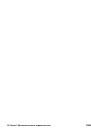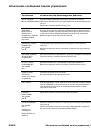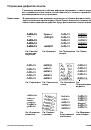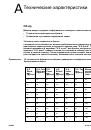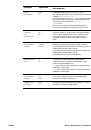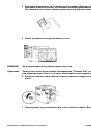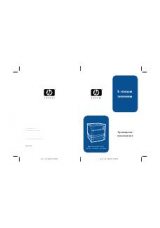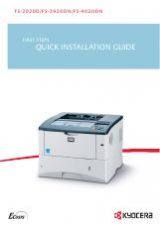Инструкция для HP LASERJET 9040DN, LASERJET 9040N, LASERJET 9050DN, LASERJET 9050N, Принтер серии HP LaserJet 9040, Принтер серии HP LaserJet 9050
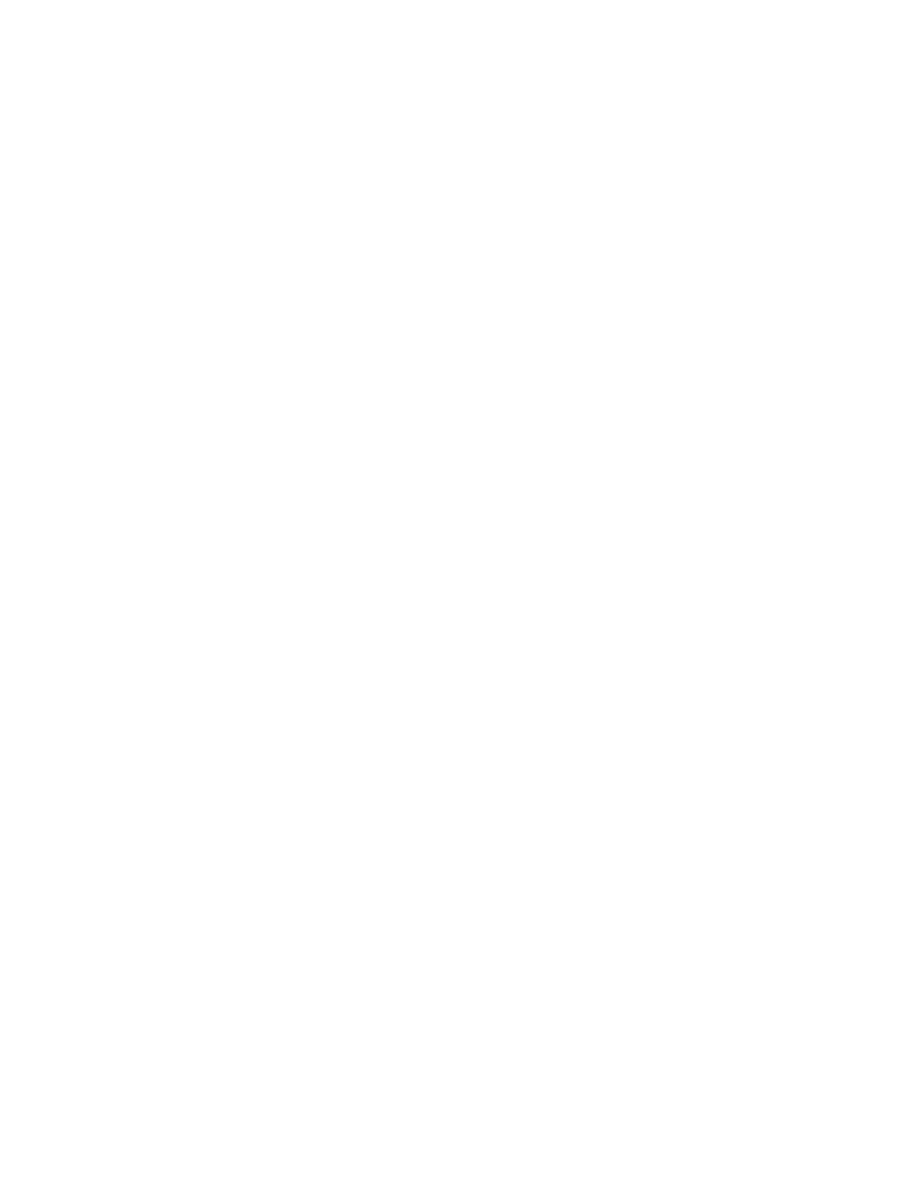
Печать текущего раздела справки
Примечание
Щелкните правой кнопкой мыши на разделе, затем щелкните
Печать
.
При печати со вкладки
Содержание
(щелкнув правой кнопкой мыши запись, затем
щелкнув
Печать
) появятся варианты печати только текущего раздела или текущего раздела
со всеми подразделами.
Поиск разделов при помощи кнопок панели инструментов
На панели инструментов средства просмотра справки имеются пять навигационных
кнопок. Для поиска раздела справки можно использовать эти кнопки:
• Назад
отображает последний просмотренный раздел.
• Следующий
отображает следующий раздел в последовательности просматриваемых
разделов.
• Вперед
отображает следующий раздел, указанный в оглавлении.
• Предыдущий
отображает предыдущий раздел, указанный в оглавлении.
• Домой
отображает раздел домашней страницы просматриваемого файла справки.
• Обновить
обновляет содержимое Web-страницы, которая в настоящий момент
отображается в панели просмотра раздела.
• Остановить
останавливает загрузку информации из файла. Щелкните эту кнопку, если
необходимо остановить загрузку Web-страницы.
Примечание
Панель инструментов средства просмотра справки может содержать и другие
навигационные кнопки.
Использование команд меню быстрого вызова
в меню быстрого вызова есть несколько команд, которые можно использовать для
отображения и настройки информации.
Команда
Щелкните правой кнопкой
мыши на оглавлении, а затем
щелкните
Открыть все
.
Щелкните правой кнопкой
мыши на оглавлении, а затем
щелкните
Закрыть все
.
Снова щелкните правой
кнопкой мыши, а затем
щелкните
Печать
.
Щелкните правой кнопкой
мыши на оглавлении, а затем
щелкните
Настройка
.
Описание
Откроются вое книги или папки в оглавлении. Эта команда
иопользуетоя, если отображаетоя вкладка
Содержание
.
Закроются все книги или папки. Эта команда иопользуетоя, если
отображаетоя вкладка
Содержание
.
Раздел будет распечатан.
Откроется мастер настройки информации, который позволяет
настроить документацию. Если в файле справки информация
разбита по типам, то при помощи мастера настройки информации
можно выбрать группу разделов для проомотра. Например, можно
выбрать только обзорные разделы для проомотра.
Примечание
Данные команды доступны с клавиатуры. Можно нажать SHIFT+F10, чтобы отобразить
меню быстрого вызова, а затем нажать необходимую кнопку быстрого вызова. Или можно
подключить кнопки мыши. При помощи комбинации кнопок мыши отобразите меню
быстрого вызова, а затем щелкните необходимую кнопку быстрого вызова.
RUWW
Печать текущего раздела справки 215